Page 49 of 121

Navigacija49Namjestite vrijednosti zemljopisne
dužine kao što je gore opisano.
Nakon unosa svih GPS koordinata, odaberite Pretraga na dnu zaslona.
Prikazat će se izbornik za potvrdu. Za početak navođenja po ruti,
odaberite Počni vođenje .
Brisanje spremljenih odredišta Za brisanje odredišta pohranjenih u
sustavu, pritisnite CONFIG, odaberite
Postavke navigacije i zatim Izbriši
spremljena odredišta . Prikazuje se
podizbornik.
Uključite stavke izbornika lokacije za
pohranu koje želite izbrisati.
Odaberite Briši. Odabrane lokacije za
pohranu bit će izbrisane.
Vođenje
Pokretanje i poništavanje
navođenja po ruti
Početak navođenja po ruti
Unesite ili odaberite željenu adresu.Prikazat će se izbornik za potvrdu.
Odaberite Počni vođenje za početak
vođenja po ruti.
Poništavanje navođenja po ruti
Dok je navođenje po ruti uključeno,
pritisnite DEST / NAV za prikaz
Izbornik puta .
Odaberite Opozovi rutu za poništenje
tekuće navigacijske sesije.
Upute za navođenje Navođenje po ruti osigurano je putem govornih poruka i vizualnih uputa nakarti (ako je uključeno).
Govorna poruka
Govorne poruke navigacije objavljuju
koji smjer treba pratiti prilikom
približavanja raskršću na kojem
morate skrenuti.
Pritisnite CONFIG, pa odaberite
Postavke navigacije .
Odaberite Glasovno navođenje za
prikaz odgovarajućeg podizbornika.
Ako želite da vas sustav zvučno
upozori za sljedeći manevar
skretanja, uključite Glasovne poruke
navigacije .
Ako želite da prometno upozorenje
bude pročitano, uključite Informacije
o prometu .
Za podešavanje glasnoće tijekom glasovnih poruka, odaberite
Glasnoća navigacije . Prikazat će se
odgovarajući podizbornik.
Za prilagodbu glasnoće govornih
poruka odaberite Obavijest i
namjestite postavku po želji.
Za prilagodbu glasnoće audio izvora
koji se može reproducirati u pozadini
odaberite Pozadina i namjestite
postavku po želji.
Page 50 of 121

50NavigacijaOdaberite Ispitivanje glasnoće kako
biste čuli zvučni primjer postavki.
Upozorenja za navođenje
Upozorenja za navođenje prikazuju
se uvećano na odgovarajućem
području karte sa smjerom koji treba
pratiti kada se približite raskršću na
kojem morate skrenuti.
Pritisnite CONFIG, pa odaberite
Postavke navigacije .
Odaberite Poruka vođenja za prikaz
odgovarajućeg podizbornika.
Ako želite da se karta automatski
prikaže kada se približite sljedećem
manevru skretanja, uključite Poruka
vođenja na primarnom zaslonu .
Ako želite da se manevri skretanja
prikažu uvećano, uključite Poruka
vođenja na karti .
Prometne nesreće
TMS sustav prometnih informacija
prima aktualne prometne informacije
s TMS radio postaja. Ta je informacija
uključena u izračun rute.Prometne postavke
Pritisnite CONFIG, pa odaberite
Postavke navigacije .
Odaberite Postavke za promet za
prikaz odgovarajućeg podizbornika.
Za uporabu TMC prometnog
informacijskog sustava, aktivirajte
Prometni događaji .Ponovni izračun aktivne rute
Ako se pojavi problem u prometu
tijekom aktivnog navođenja po ruti,
moguća je promjena rute.
Odaberite Ruta prema uvjetima u
prometu za prikaz odgovarajućeg
podizbornika.
Ako želite da se ruta stalno
prilagođava trenutačnom stanju u
prometu, uključite Ruta prema
uvjetima u prometu .
Odaberite između Automatsko
ponovno izračunavanje i Ponovno
izračunavanje nakon potvrde u
odgovarajućoj poruci.Prometne nesreće na karti
Prometne nesreće mogu biti
prikazane na karti putem
odgovarajućih simbola.Odaberite Prikaži promet na karti za
prikaz odgovarajućeg podizbornika.
Odaberite željenu opciju.
Ako je uključeno Korisnički
definirano , pomaknite se po popisu i
uključite kategorije prometnih
nesreća za koje želite da budu
prikazane.
TMC postaje
TCM postaje koje emitiraju
informacije o stanju u prometu mogu
se postaviti ručno ili automatski.
Odaberite Prometne postaje , za
prikaz maske za odabir.
Page 51 of 121

Navigacija51Odaberite polje za unos načina rada
za prikaz dotičnog podizbornika.
Odaberite željenu opciju.
Ako je odabrano Ručni odabir
postaje , morate postaviti TCM
postaju.
Odaberite polje za unos postaje kako
bi se prikazalo Popis prometnih
postaja .
Odaberite željenu postaju.
Popis prometnih nesreća
Dok je navođenje po ruti uključeno,
pritisnite NAV, zatim pritisnite
višefunkcijski kotačić za prikaz
Izbornik navigacije . Krećite se kroz
popis i odaberite Promet.
Za prikaz popisa svih poznatih prometnih događaja za područje oko
trenutne lokacije vozila, odaberite Svi
događaji u prometu .
Za prikaz popisa prometnih događaja koji se odnose na trenutnu rutu,
odaberite stavku izbornika Prometni
događaji na ruti .
Popis prometnih nesreća može se
sortirati na različite načine.Odaberite Postavke za promet u
izborniku Promet, pa zatim Način
razvrst. . Prikazat će se odgovarajući
podizbornik.
Uključite željenu opciju.
Praćenje rute
Funkcija praćenja lokacija omogućuje
praćenje cesta kojima ste se već
kretali na ruti.
Pritisnite CONFIG, pa odaberite
Postavke navigacije . Odaberite
Kolačići kako biste prikazali
odgovarajući izbornik.
Za pokretanje sesije praćenja,
aktivirajte Zapiši. Ruta kojom se
krećete bit će zabilježena i prikazat će se kao iscrtkana linija na karti.
Za brisanje već postavljenih praćenja lokacija u aktivnoj sesiji praćenja,
odaberite Briši. Prikazat će se poruka
s pitanjem. Potvrdite poruku za
brisanje svih praćenja lokacija.
Za završetak sesije praćenja,
isključite Zapiši. Prikazat će se
tipkovnica.
Unesite naziv za dotičnu sesiju
praćenja i odaberite Popis. Sesija će
biti pohranjena na popis Spremljeno.
Za prikaz popisa svih sesija praćenja,
odaberite Spremljeno . Odaberite
željenu sesiju praćenja za prikaz izbornika Pojedinosti o kolačićima .
Page 52 of 121

52NavigacijaZa promjenu naziva dotične sesije
praćenja, odaberite Uredi naziv.
Prikazat će se tipkovnica. Unesite
željeni naziv i odaberite Popis.
Odaberite Učitaj, za prikaz glavnog
izbornika postavljenih praćenja
lokacija. Ako želite da dotična sesija
praćenja bude neprekidno prikazana
na karti, uključite Prikaz.
Za izravan prikaz čitave sesije
praćenja na dotičnom području na
karti, odaberite Prikaži na karti.
Za brisanje dotične sesije praćenja,
odaberite Briši.
Kretanje po ruti Nakon izračuna rute možete ručno
promijeniti određene dijelove ili
ponovno izračunati cijelu rutu.
Popis skretanja
Popis skretanja prikazuje sve ulice i
manevre skretanja na izračunanoj ruti
počevši od trenutačne lokacije.
Pritisnite DEST / NAV , pa odaberite
Popis skretanja . Prikazuje se popis
skretanja.
Da biste neke ulice isključili iz rute, odaberite Izbjegni pored dotične
ulice.
Ruta će se ponovno izračunati i
dotična će ulica biti isključena.
Popis izbjegavanja
Ako su neke ulice isključene iz
originalne rute, one se prikazuju pod
Popis za izbjegavanje .
Pritisnite DEST / NAV , zatim
odaberite Popis za izbjegavanje za
prikaz odgovarajućeg podizbornika.
Za prikaz svih izbjegnutih ulica,
odaberite Prikaži popis .
Za brisanje svih izbjegavanja i
povratak na originalnu rutu, odaberite Izbriši sve stavke .
Obilazak
Pritisnite DEST / NAV , pa odaberite
Obilazak .
Za promjenu rute za određenu
udaljenost, odaberite Obilazak po
udaljenosti . Prikazat će se izbornik s
popisom različitih udaljenosti.
Odaberite željenu udaljenost. Ruta će
se sukladno tome ponovno
izračunati.
Za blokiranje čitave rute, odaberite
Obilazak cijele rute . Originalna ruta je
blokirana i izračunava se nova ruta do
željenog odredišta.
Popis izlaza
Za prikaz popisa sljedećih izlaza i odmorišta na autocesti prilikom
vožnje po autocesti, pritisnite NAV, a
nakon toga pritisnite višefunkcijski
kotačić za prikaz Izbornik navigacije .
Listajte kroz popis i odaberite Popis
izlaza .
Page 53 of 121
Navigacija53Mogućnosti smjeraDok je navođenje po ruti uključeno,
pritisnite DEST / NAV , pa odaberite
Opcije rute .
Prikazat će se popis opcija za izračun rute i vrsta ceste.
Da biste definirali kriterij za izračun
rute, uključite neku od opcija: Najbrži
za najbržu rutu (vremenski), Najkraći
za najkraću rutu (po udaljenosti) ili
Eco za rutu s najnižom potrošnjom
goriva.
Da biste definirali koje vrste ceste
mogu biti uključene u izračun rute, uključite željenu opciju: autoceste,
naplata cestarine, trajekti, itd.
Page 54 of 121

54Prepoznavanje govoraPrepoznavanje
govoraOpće napomene ..........................54
Upotreba ...................................... 55
Pregled govornih naredbi ............58Opće napomene
Ugrađeno prepoznavanje govora Prepoznavanje govora Infotainment
sustava omogućuje vam upravljanje
različitim funkcijama Infotainment
sustava unosom govornih poruka.
Prepoznaje komande i brojčane
nizove neovisno o relevantnom
govorniku. Komande i brojčani nizovi
se mogu izgovoriti bez stanke između pojedinih riječi.
U slučaju neispravnog rada ili
naredbi, sustav prepoznavanja
govora šalje vizualni i/ili zvučni
povratni signal i od vas traži da
ponovno unesete željenu naredbu. Osim toga, prepoznavanje govora
potvrđuje važne komande i ako je
potrebno postavljat će upite.
Općenito postoje dva različita načina
za izgovor naredbi za izvršavanje
zadataka. Većina njih, osim unosa
odredišta i govorne tipkovnice, mogu
se izvršiti u jednoj naredbi.
Ako je za neku radnju potrebno izdati
više od jedne naredbe, učinite
sljedeće:U prvoj naredbi navedite vrstu radnje
koju treba izvršiti, primjerice, "Unos
odredišta za navigaciju". Sustav će
odgovoriti upitima koji će vas voditi kroz dijalog za unos potrebnih
informacija. Na primjer, ako je
potrebno odredište za navođenje po
ruti, izgovorite "Navigacija" ili "Unos
odredišta".
Napomena
Kako razgovori koji se vode unutar
vozila ne bi doveli do nenamjernog
aktiviranja funkcija sustava,
prepoznavanje govora ne počinje
dok se ne uključi.
Podrška za jezik ● Jezici koji su dostupni za prikaz sustava Infotainment ne moraju
nužno svi biti dostupni za sustav
prepoznavanja govora.
● Ako sustav prepoznavanja govora ne podržava trenutačno
odabrani jezik prikaza,
prepoznavanje govora neće biti
dostupno.
U tom slučaju potrebno je
odabrati drugi jezik za prikaz ako želite upravljati Infotainment
sustavom putem glasovnih
Page 55 of 121

Prepoznavanje govora55naredbi. Za promjenu jezika
prikaza pogledajte dio "Jezik" u
poglavlju "Postavke sustava"
3 21.
Unos adrese za odredišta u stranim zemljama
Ako želite unijeti adresu odredišta smještenog u stranoj zemlji putemgovorne naredbe, morate promijeniti
jezik prikaza u Infotainment sustavu u
jezik te strane zemlje.
Na primjer, ako je prikaz trenutačno
postavljen na engleski jezik, a vi želite
unijeti ime grada koji se nalazi u
Francuskoj, morate promijeniti jezik
prikaza u francuski.
Izuzeci: Ako želite unijeti adrese u
Belgiji, možete opcijski promijeniti
jezik prikaza u francuski ili
nizozemski. Za adrese u Švicarskoj
možete opcijski promijeniti jezik
prikaza u francuski, njemački ili
talijanski.
Za promjenu jezika prikaza
pogledajte dio "Jezik" u poglavlju
"Postavke sustava" 3 21.Redoslijed unosa za adrese odredišta
Redoslijed kojim se dijelovi adrese
moraju unijeti upotrebom sustava
prepoznavanja goriva ovisi o zemlji u
kojoj se nalazi odredište.
Primjer odgovarajućeg redoslijeda
unosa daje sustav.
Aplikacija glasovnog upravljanja
putem telefona
Aplikacija glasovnog upravljanja
putem telefona Infotainment sustava
omogućuje pristup naredbama
sustava za prepoznavanje govora na
pametnom telefonu. Pogledajte upute
za upotrebu pametnog telefona kako
biste provjerili podržava li ovu
značajku.
Upotreba Ugrađeno prepoznavanje govora
Aktiviranje prepoznavanja govora Napomena
Prepoznavanje govora nije
dostupno tijekom aktivnog
telefonskog poziva.Pritisnite w na desnoj strani kola
upravljača.
Isključuje se zvuk audio sustava, w na
zaslonu je označen, a govornom
porukom od vas se traži da izgovorite
naredbu.
Čim sustav prepoznavanja govora
bude spreman za govornu naredbu,
uključit će se zvučni signal bip.
Sada možete izgovoriti glasovnu
naredbu za izravno pokretanje
funkcije sustava (na primjer
reprodukciju radijske postaje) ili za
početak slijeda dijaloga s nekoliko
faza (na primjer unos adrese
odredišta), niže u nastavku
pogledajte "Upravljanje putem
glasovnih naredbi".
Nakon završetka slijeda dijaloga,
prepoznavanje govora automatski se
isključuje. Za pokretanje drugog
slijeda dijaloga morate ponovno
uključiti prepoznavanje govora.
Prilagodba glasnoće govornih poruka
Pritisnite w ili ─ na desnoj strani kola
upravljača.
Page 56 of 121

56Prepoznavanje govoraPrekid govorne poruke
Kada postanete iskusan korisnik,
govornu poruku možete prekinuti
kratkim pritiskom na w na kolu
upravljača.
Odmah će se uključiti zvučni
upozoritelj bip i naredbu možete
izgovoriti bez čekanja.
Prekidanje slijeda dijaloga
Postoji nekoliko mogućnosti za
poništavanje slijeda dijaloga i
isključivanje prepoznavanja govora:
● Izgovorite " Poništi" ili "Izađi ".
● Pritisnite n na desnoj strani
kola upravljača.
U sljedećim situacijama slijed dijaloga
automatski se poništava:
● Ako neko vrijeme ne izgovorite naredbe (prema zadanim
postavkama sustav će vas tri
puta zatražiti izgovaranje
naredbe).
● Ako izgovorite naredbe koje sustav ne prepoznaje (prema
zadanim postavkama sustav će vas tri puta zatražiti izgovaranje
ispravne naredbe).Rad putem govornih naredbi
Prepoznavanje govora može
razumjeti naredbe koje su prirodno
izgovorene u obliku rečenice, ili
izravne naredbe s primjenom i
zadatkom.
Za najbolje rezultate: ● Saslušajte govornu poruku i pričekajte zvučni signal bip prije
izgovaranja naredbe ili odgovora.
● Izgovorite " Pomoć" ako želite
ponovno saslušati poruku
pomoći za trenutačni korak u
dijalogu.
● Govornu poruku možete prekinuti ponovnim pritiskom naw . Ako želite izravno izgovoriti
naredbu, dvaput pritisnite w.
● Pričekajte zvučni signal, a zatim prirodnim tonom izgovorite
naredbu. U većini slučajeva,
stopa prepoznavanja je viša ako
su pauze minimalne.
Upotrebljavajte kratke i izravne
naredbe.
Obično se naredbe za telefon i audio
mogu izgovoriti u jednoj naredbi. Na
primjer, "Nazovi Davida Smitha naposao", "Reproduciraj" popraćeno
imenom izvođač ili nazivom pjesme,
ili "Traži" popraćeno radijskom
frekvencijom ili frekvencijskim
pojasom.
Međutim, odredišta navigacije
previše su složena za jednu naredbu.
Prvo izgovorite "Navigacija", a zatim,
primjerice, "Adresa" ili "Interesna
točka". Sustav će odgovoriti i zatražiti više detalja.
Nakon što izgovorite "Interesna
točka" možete odabrati samo glavne
lance po nazivu. Lanci su tvrtke koje
posluju na najmanje 20 lokacija. Za
druge interesne točke izgovorite
naziv kategorije, primjerice,
"Restorani", "Kupovni centri" ili
"Bolnice".
Sustav bolje razumije izravne
naredbe, primjerice, "Nazovi
01234567".
Ako izgovorite "Telefon" sustav će
razumjeti da želite telefonirati i
odgovorit će odgovarajućim pitanjima sve dok ne prikupi dovoljno detalja.
Ako je telefonski broj spremljen s
 1
1 2
2 3
3 4
4 5
5 6
6 7
7 8
8 9
9 10
10 11
11 12
12 13
13 14
14 15
15 16
16 17
17 18
18 19
19 20
20 21
21 22
22 23
23 24
24 25
25 26
26 27
27 28
28 29
29 30
30 31
31 32
32 33
33 34
34 35
35 36
36 37
37 38
38 39
39 40
40 41
41 42
42 43
43 44
44 45
45 46
46 47
47 48
48 49
49 50
50 51
51 52
52 53
53 54
54 55
55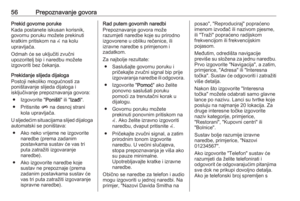 56
56 57
57 58
58 59
59 60
60 61
61 62
62 63
63 64
64 65
65 66
66 67
67 68
68 69
69 70
70 71
71 72
72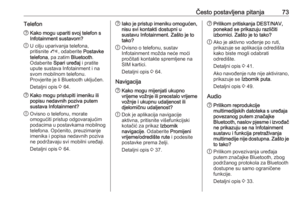 73
73 74
74 75
75 76
76 77
77 78
78 79
79 80
80 81
81 82
82 83
83 84
84 85
85 86
86 87
87 88
88 89
89 90
90 91
91 92
92 93
93 94
94 95
95 96
96 97
97 98
98 99
99 100
100 101
101 102
102 103
103 104
104 105
105 106
106 107
107 108
108 109
109 110
110 111
111 112
112 113
113 114
114 115
115 116
116 117
117 118
118 119
119 120
120






